
Obsah:
- Autor John Day [email protected].
- Public 2024-01-30 11:57.
- Naposledy zmenené 2025-01-23 15:05.

Blažená čmeliaka, ktorá šíri zdravosť po celom internete!
Postavíme roztomilú včielku, ktorá sa pohybuje a povie vám zábavný fakt alebo podporné vyhlásenie, keď stlačíte tlačidlo na platforme na streamovanie robotov Remo.tv.
Robota nájdete práve tu, keď je online!
Zásoby
Zásoby:
- Malinový koláč
- Servo
- Pi kamera
- Prsteň Adafruit NeoPixel
- Cítil sa
- Kovový drôt
- Suchý zips
Náradie:
- 3D tlačiareň
- Ihla a niť
- Lepidlo
Krok 1: Projektové video
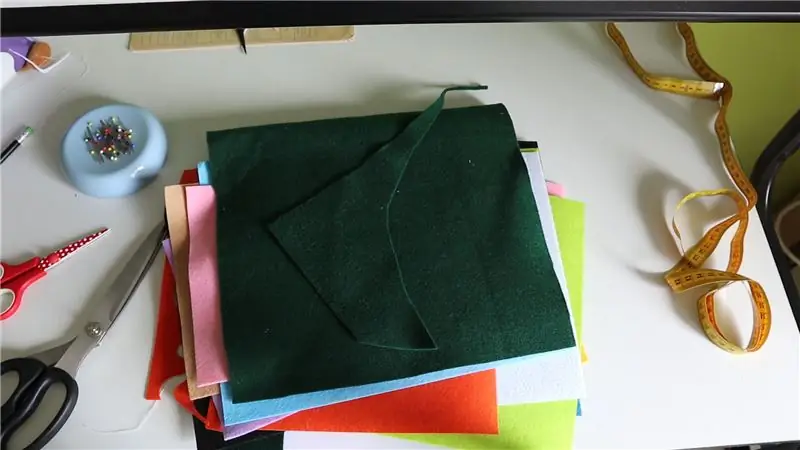

Krok 2: Ušitie čmeliaka a kvetu


Prvým krokom je vytvorenie roztomilého malého čmeliaka! Vyrobili sme jeden z plsti, inšpirovaný včelou, ktorá sa objavuje v záverečných titulkoch animovanej série Adventure Time.
Včelu sme nakreslili na papier, aby sme mali predstavu o všetkých častiach, ktoré sme potrebovali, a použili sme to ako vzor na vystrihnutie kúskov plsti. Keď bolo rezanie hotové a boli sme spokojní s celkovým vzhľadom, včelu sme ručne zošili.
Pri výrobe kvetu sme v zásade postupovali podľa rovnakých krokov, najskôr sme urobili papierovú verziu a potom ju použili ako vodidlo na rezanie plsti. Jediným rozdielom bolo, že sme diely zmerali, aby sme sa presvedčili, že krúžok NeoPixel krásne zapadne do stredovej časti kvetu.
Krok 3: 3D tlač


Ďalej je 3D tlač niektorých ďalších častí, ktoré môžete použiť neskôr. 3D sme vytlačili tieto dve veci:
1. Priehľadný kryt krúžku NeoPixel na rozptýlenie svetla. Súbor STL je k tomu pridaný v prílohe.
2. Všetky diely na premenu štandardného serva na lineárny pohon. Na tento účel sme použili túto sadu zdieľanú na Thingiverse. Pridaním týchto dielov k servu zmeníte otáčavý pohyb serva na strkávací pohyb, aké je to cool?
Krok 4: Zábavné fakty a podporné vyhlásenia
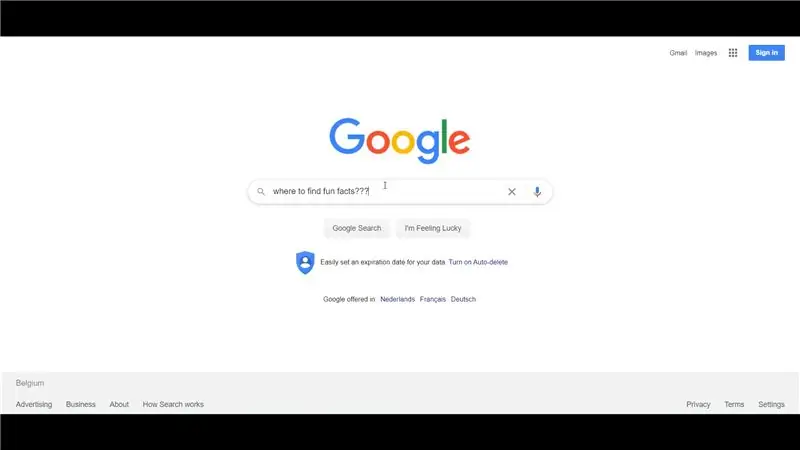
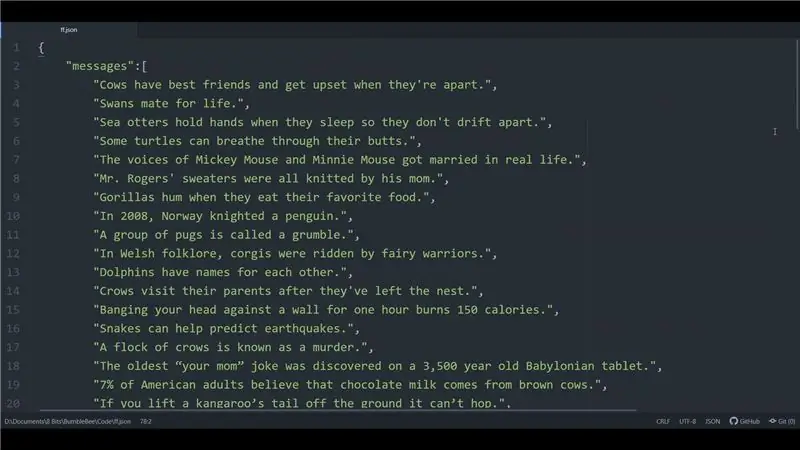
Naša včela bude zdieľať zábavné fakty a podporné vyhlásenia s internetom, takže sme ich museli vymyslieť veľa.
Dobre sme sa zasmiali na internete a pridali sme veľa faktov a vyhlásení do dvoch súborov JSON. Ak ste nikdy predtým nepracovali s JSON, W3Schools má celkom dobrý úvod.
Upozorňujeme, že sme tieto skutočnosti neoverili presne, len sme vybrali skupinu, ktorá znela zábavne, takže si uvedomte, že si nie sme istí, nakoľko sú pravdivé …
Krok 5: Servo



Aby sa včela pohla, pripevníme ju k servu. Prvá vec, ktorú musíte urobiť, je pripojiť 3D tlačené diely pre lineárny pohon k servu, ako je to znázornené na obrázkoch na serveri Thigiverse.
Na zadnú stranu včely a na tyčinku z Popsicle sme pridali pásik suchého zipsu. Potom sme druhú stranu tyčinky Popsicle prilepili na koniec tyče lineárneho ovládača. Včela tak bude mať dostatok priestoru na pohyb a vy ju môžete polohovať niekoľkými rôznymi spôsobmi.
Na ovládanie serva budeme používať Raspberry Pi. Toto je skvelý sprievodca, ako začať s ovládaním serva pomocou Raspberry Pi.
Krok 6: NeoPixel Ring




Aby sme nášmu projektu dodali jas, vložili sme do stredu kvetu Adafruit NeoPixel. Po stlačení tlačidla na Remo. TV sa naša čmeliaka pohne a kvet sa rozsvieti v náhodnej farbe dúhy!
Kód, ktorý sme použili na výber farieb, sa pridá do ďalšieho kroku (krok 6), kde sme nastavili Remo. TV.
Všetko potrebné o ovládaní NeoPixels nájdete priamo tu v Adafruit NeoPixel Überguide!
Dierovačom na textil sme v strede kvetu urobili malý otvor pre drôty krúžku NeoPixel. V neposlednom rade sme na ňu umiestnili priehľadnú kupolu, ktorú sme predtým 3D vytlačili, aby rozptýlila svetlo.
Krok 7: Remo. TV

Remo. TV sme použili na ovládanie internetu nášho čmeliaka. Nasledovali sme tohto sprievodcu na GitHub, ako si nastaviť vlastného robota.
Aby náš čmeliak robil to, čo chceme, vyladili sme kód v súbore none.py a pridali sme dva súbory JSON, jeden so zábavnými faktami a jeden s podpornými vyhláseniami. Stručne povedané, kód robí nasledujúce:
Keď na Remo. TV stlačíte tlačidlo „Zábavný fakt“alebo „Podporné vyhlásenie“, zo súborov JSON sa vyberie náhodný zábavný alebo podporný výrok a zobrazí sa v miestnosti rozhovoru, krúžok NeoPixel sa rozsvieti v jednej z farieb dúhy a servo sa točí, čím sa čmeliak pohybuje tam a späť.
Kód pre toto je priložený, ale bohužiaľ JSON nebol povolený:(
Krok 8: Zostavenie všetkého

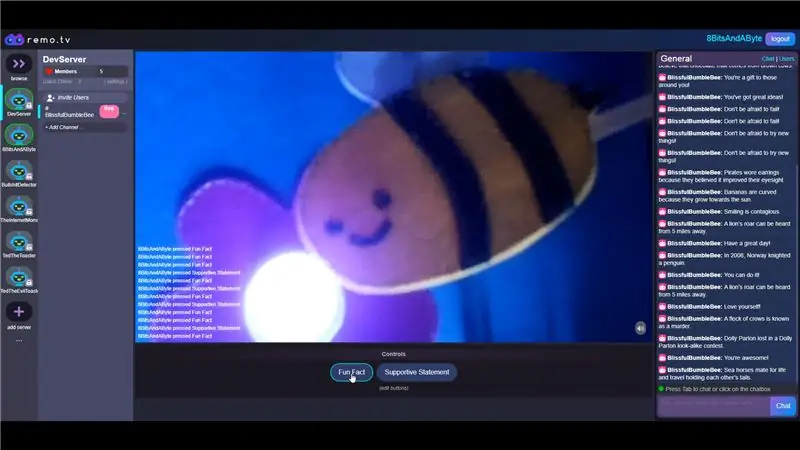

Posledným krokom je čas zhromaždiť všetky samostatné malé časti do jedného veľkého pracovného projektu.
Blissful Bumble Bee sme umiestnili do úložnej skrinky vedľa nášho internetového ovládaného koronavírusu (áno, vieme, táto záľuba v stavaní robotov ovládaných internetom sa nám trochu vymkne z rúk …).
Nastavenie pozostáva z:
- Jeden kus modrej plsti v spodnej časti, aby sa vytvorilo pekné pozadie.
- Kvet s krúžkom NeoPixel a priehľadnou kupolou je umiestnený vľavo dole.
- Vpravo hore je servo s lineárnym pohonom a čmeliakom. Aby zostalo na svojom mieste, nalepili sme servo na spodok skrinky.
- Na živé vysielanie robota je kamera Pi pripevnená k Raspberry Pi a podržaná, aby sa mohla pozrieť z vtáčej perspektívy.
- Všetky časti sú pripojené k Raspberry Pi 4, ktorý hovorí s Remo. TV a celé to orchestruje.
Tadaa! Máme to, roztomilá malá čmeliaka, ktorá šíri zdravosť po celom internete! Čo viac by ste si mohli priať?
Odporúča:
Motion Reactive Surfboard LED Strips: 8 Steps (with Pictures)

Motion Reactive Surfboard LED Strips: Nedávno sme s priateľmi objavili surfovanie po rieke. Žijeme v Mníchove a máme šťastie, že máme tri surfovateľné riečne vlny, medzi ktoré patrí známe miesto na surfovanie Eisbach. Temnejšou stránkou surfovania po rieke je, že je dosť návyková, a preto si len málokedy nájdem čas na
Living Pixels - Imagine Technology has Life: 4 Steps (with Pictures)

Living Pixels - Imagine Technology has Life: Keď vidím, že produkty inteligentnej domácnosti sú v našich životoch bežnejšie, začal som premýšľať o vzťahu medzi ľuďmi a týmito výrobkami. Ak sa jedného dňa výrobky z inteligentnej domácnosti stanú nepostrádateľnou súčasťou života každého z nás, aké postoje by sme mali zaujať
Gyroscope Platform/ Camera Gimbal: 5 Steps (with Pictures)

Gyroscope Platform/ Camera Gimbal: Tento návod bol vytvorený ako splnenie projektovej požiadavky Makecourse na University of South Florida (www.makecourse.com)
Headtorch / Flashlight Booster: 13 Steps (with Pictures)

Headtorch / Flashlight Booster: Headtorch je upravený pomocou obvodov zo slnečného záhradného svetla. Umožní vám to používať iba 2 batérie namiesto 3. To je užitočné pri nákupe batérií. Často sa predávajú iba v baleniach po 2 alebo 4, ale nie po troch. Môže to tiež umožniť „mŕtvu ba
Lacný modul Bluetooth Speedy Bee: 4 kroky

Lacný modul Bluetooth Speedy Bee: Speedy Bee je aplikácia pre IOS/Android na kontrolu/konfiguráciu riadiacich panelov letov. Všetko o tom nájdete tu: odkaz SpeedyBee Poskytuje ľahký prístup k ovládačom letu bez použitia počítača alebo prenosného počítača, veľmi praktický pri si vonku vo fi
